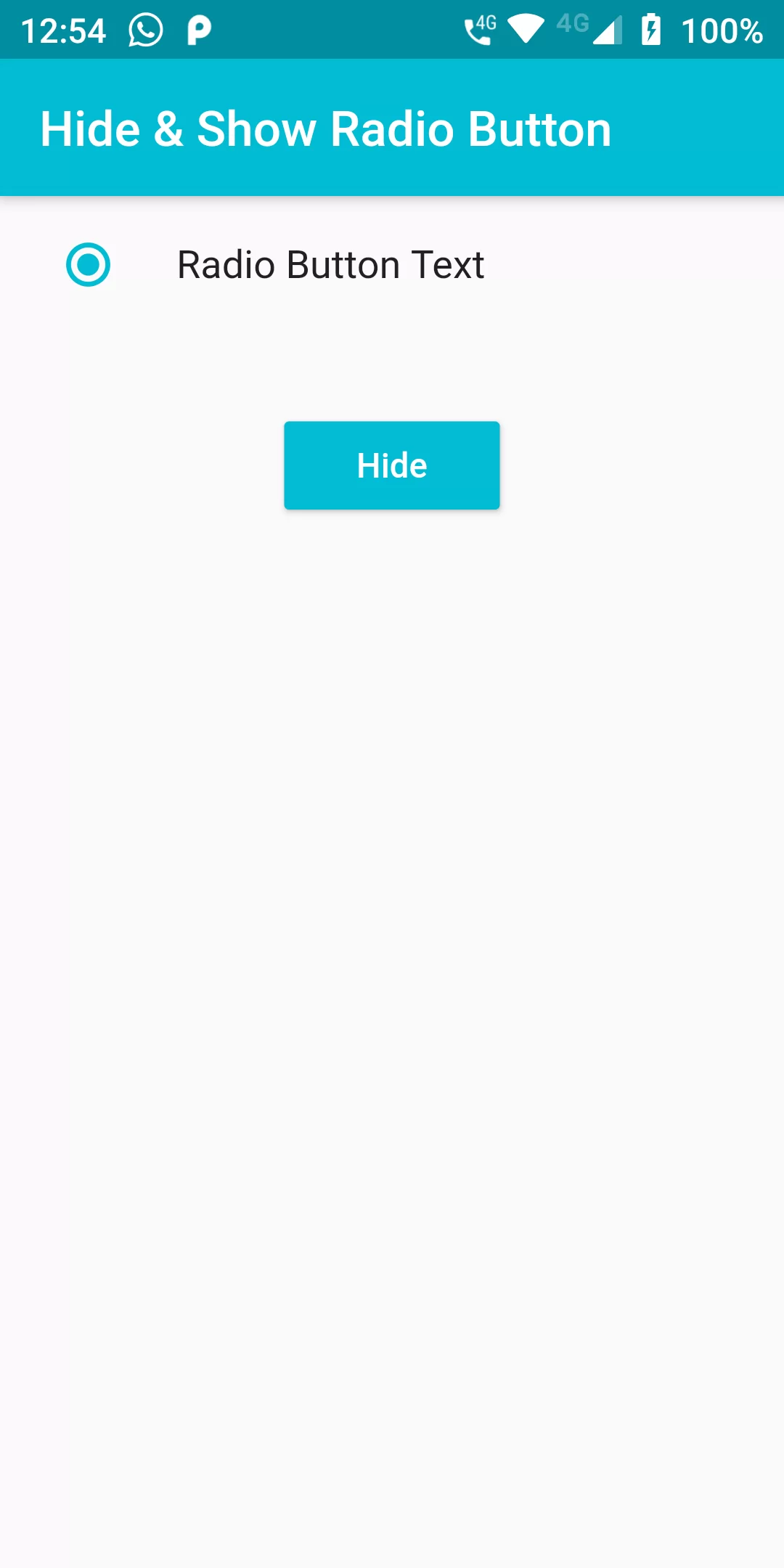
Hide And Show Radio Button
Complete Code For Hide And Show Radio Button In Flutter
main.dart
import 'package:flutter/material.dart';
import 'package:flutter/services.dart';
void main(){
runApp(MyApp());
}
class MyApp extends StatelessWidget {
// This widget is the root of your application.
@override
Widget build(BuildContext context) {
SystemChrome.setPreferredOrientations([
DeviceOrientation.portraitUp
]);
return MaterialApp(
debugShowCheckedModeBanner: false,
title: 'Animation Playground',
theme: ThemeData(
primarySwatch: Colors.blue,
),
home: ShowHideRadio(),
);
}
}
class ShowHideRadio extends StatefulWidget {
@override
_ShowHideRadioState createState() => _ShowHideRadioState();
}
class _ShowHideRadioState extends State<ShowHideRadio> {
bool _isRadioChecked = true;
int _currValue = 1;
@override
Widget build(BuildContext context) {
return Scaffold(
appBar: AppBar(
backgroundColor: Colors.cyan,
title: Text("Hide & Show Radio Button"),
),
body: Center(
child: Column(
mainAxisAlignment: MainAxisAlignment.start,
mainAxisSize: MainAxisSize.max,
children: <Widget>[
_isRadioChecked
? RadioListTile(
activeColor: Colors.cyan,
groupValue: _currValue,
value: 1,
onChanged: (val) => setState(() => _currValue = val),
title: Text("Radio Button Text"),
)
: SizedBox(),
SizedBox(height: 30.0),
RaisedButton(
color: Colors.cyan,
child: Text(_isRadioChecked ? "Hide" : "Show",style: TextStyle(color: Colors.white),),
onPressed: () {
setState(() => _isRadioChecked = !_isRadioChecked);
},
),
],
),
),
);
}
}